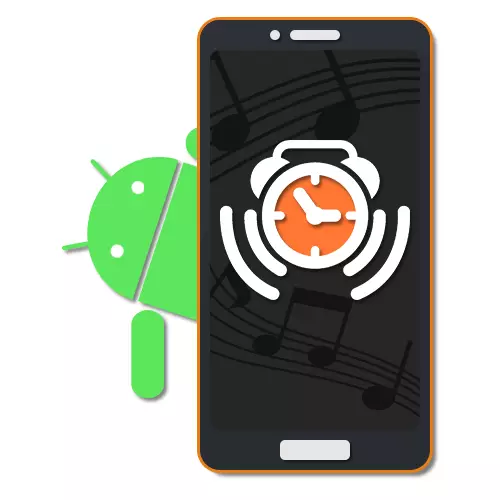
សម្រាប់អ្នកប្រើប្រាស់ភាគច្រើននៃឧបករណ៍អេនដ្រយទំនើបស្មាតហ្វូនដើរតួជាមធ្យោបាយនៃការចូលប្រើអ៊ីនធឺណិតនិងការប្រាស្រ័យទាក់ទងជាមួយមិត្តភក្តិប៉ុន្តែក៏ជានាឡិការោទិ៍ផងដែរ។ មុខងារស្រដៀងគ្នានេះមានការកំណត់ផ្ទៃក្នុងជាច្រើនដែលអនុញ្ញាតឱ្យអ្នកផ្លាស់ប្តូរពេលវេលាហៅបើកការភ្ញាក់ឡើងវិញភ្ញាក់ទន់ភ្លន់និងជាការពិតសូមជ្រើសរើសសំឡេងរោទ៍ពីបណ្ណាល័យក្នុងតំបន់។ នៅក្នុងសេចក្តីណែនាំថ្ងៃនេះយើងនឹងពិភាក្សាអំពីដំណើរការតំឡើងបទភ្លេងស្តង់ដារនិងតន្ត្រីរបស់ពួកគេទៅកាន់នាឡិការោទិ៍ដោយប្រើវិធីជាច្រើនក្នុងពេលតែមួយ។
ការដំឡើងសំឡេងរោទ៍
ដើម្បីកំណត់បទភ្លេងទៅនាឡិការោទិ៍បច្ចុប្បន្នមានវិធីជាច្រើនដើម្បីកាត់បន្ថយឧបករណ៍ស្តង់ដារនៃប្រព័ន្ធនិងកម្មវិធីរបស់ភាគីទីបី។ យើងនឹងព្យាយាមយកចិត្តទុកដាក់លើករណីទាំងពីរប៉ុន្តែការផ្តោតសំខាន់បំផុតលើលក្ខណៈដែលមានស្រាប់។ លើសពីនេះទៀតលម្អិតបន្ថែមទៀតជាមួយកម្មវិធីសំឡេងរោទិ៍យើងស្នើឱ្យស្គាល់ខ្លួនឯងនៅក្នុងការពិនិត្យឡើងវិញដាច់ដោយឡែកមួយនៅលើតំណភ្ជាប់ខាងក្រោមហើយបើចាំបាច់ប្រើជាជម្រើសមួយដែលកម្មវិធីមានការកំណត់ប្រហាក់ប្រហែលគ្នា។
បំបែកនាឡិការោទិ៍
- លើកលែងតែកម្មវិធីកំណត់ពេលវេលាទាំងអស់អ្នកអាចជ្រើសរើសតន្ត្រីសម្រាប់ជម្រើសនីមួយៗ។ ដើម្បីធ្វើដូចនេះនៅលើទំព័រចាប់ផ្តើមចុច "កំណត់សំឡេងរោទិ៍" ហើយជ្រើសរើសធាតុដែលចង់បាន។
- ដើម្បីផ្លាស់ប្តូរប្លុក "Melody" ប៉ះលើធាតុដែលមានឈ្មោះដូចគ្នាហើយជ្រើសរើសសមាសភាពដោយភាពស្រដៀងគ្នាជាមួយនឹងការណែនាំដែលបានលើកឡើង។ ភាពខុសគ្នាសំខាន់ក្នុងករណីនេះត្រូវបានកាត់បន្ថយចំពោះលទ្ធភាពនៃរបបភាពស្ងប់ស្ងាត់។
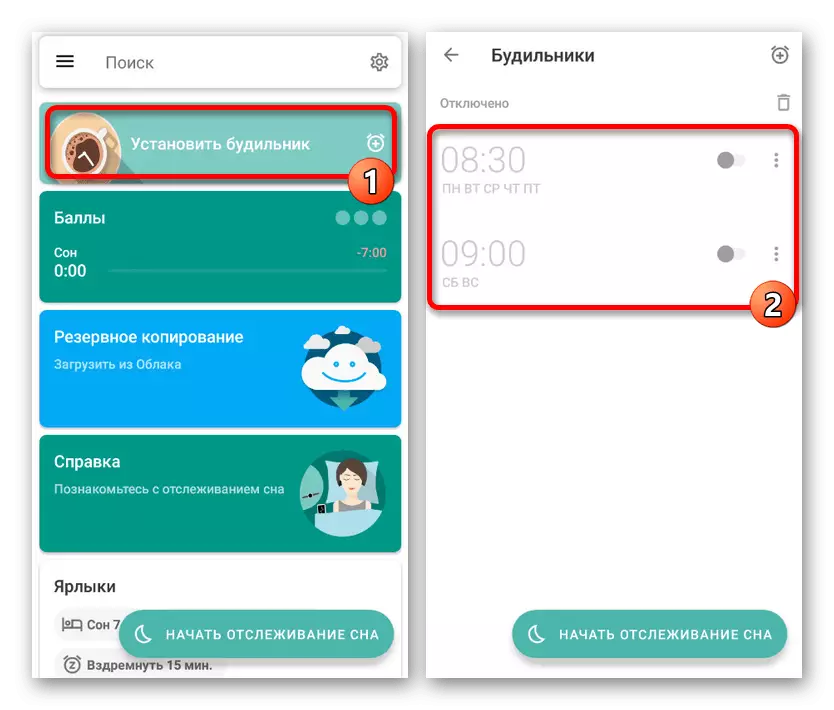
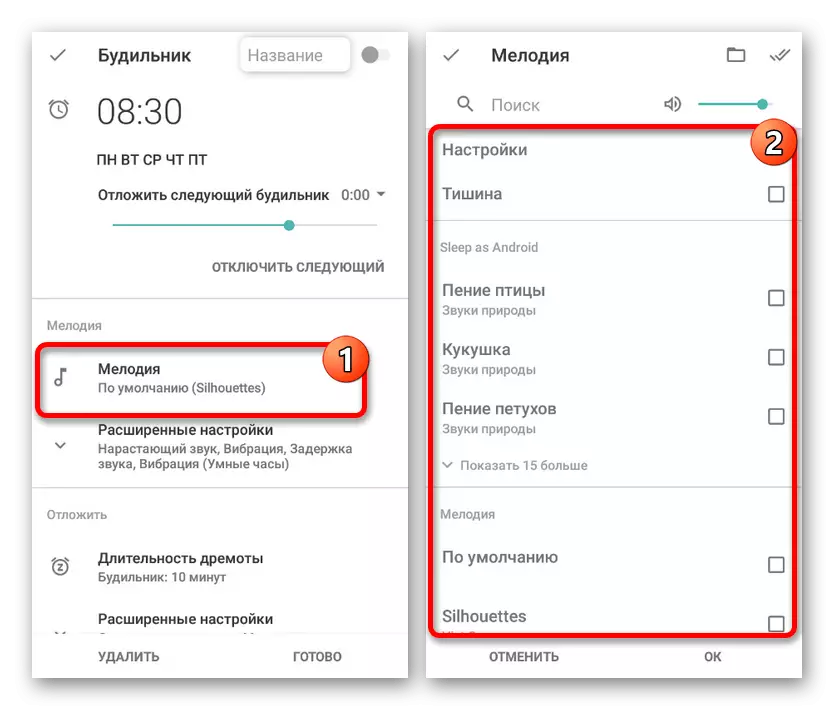
ដូចដែលអ្នកអាចឃើញកម្មវិធីនេះមានលក្ខណៈសាមញ្ញក្នុងការគ្រប់គ្រងហើយអនុញ្ញាតឱ្យអ្នកផ្លាស់ប្តូរសញ្ញាសម្រាប់សកម្មភាពមួយចំនួន។ ប្រសិទ្ធភាពនៃសូហ្វវែរនេះក៏បានសង្កត់ធ្ងន់លើពិន្ទុខ្ពស់នៅលើទំព័រផ្លូវការក្នុងការលេងម៉ាកឃែរនិងមតិប្រតិកម្មវិជ្ជមានជាច្រើន។
វិធីទី 2: នាឡិកាស្តង់ដារ
កម្មវិធីនាឡិកាដែលតាមក្បួនជាច្បាប់គឺជាលំនាំដើមសម្រាប់ស្មាតហ្វូនជាមួយនឹងកំណែទី 5 និងខ្ពស់ជាងនៃប្រព័ន្ធប្រតិបត្តិការ Android និងដើរតួជាមធ្យោបាយសំខាន់ក្នុងការធ្វើការជាមួយកម្មវិធីកំណត់ពេលវេលាផ្សេងៗគ្នា។ ជាមួយវាអ្នកអាចគ្រប់គ្រងការងាររបស់គ្លីនិកសំឡេងរោទិ៍យ៉ាងលម្អិតមានប្រសិទ្ធិភាពយ៉ាងច្បាស់ពីពេលវេលានៃសញ្ញា។ ដូចនៅក្នុងពេលវេលាផ្សេងទៀតកម្មវិធីស្រដៀងគ្នានេះដែរមានការកំណត់សម្រាប់ការផ្លាស់ប្តូរតន្ត្រីពីបណ្ណាល័យស្តង់ដារឬឯកសារមេឌៀផ្ទាល់ខ្លួន។
ទាញយកនាឡិកាពីផ្សារ Google Play
- ដើម្បីចាប់ផ្តើមបើក "នាឡិកា" ដោយប្រើរូបតំណាងសមស្របក្នុងម៉ឺនុយកម្មវិធី។ ប្រសិនបើពួកគេកំពុងបាត់ដោយសារហេតុផលមួយចំនួននៅលើទូរស័ព្ទលំនាំដើមអ្នកអាចទាញយកពីទំព័រផ្លូវការក្នុងការលេងម៉ាកឃែរ។
- បន្ទាប់ពីចាប់ផ្តើមជាមួយបន្ទះនៅផ្នែកខាងលើនៃអេក្រង់សូមចូលទៅកាន់ផ្ទាំង "នាឡិការោទិ៍" ហើយនៅទីនេះប្រើប៊ូតុងដោយប្រើរូបតំណាង + "។ នេះនឹងអនុញ្ញាតឱ្យអ្នកបើកបង្អួចដែលមានការកំណត់មូលដ្ឋាននៃកម្មវិធីកំណត់ពេលវេលាភ្ញាក់នាពេលអនាគត។
- តាមរយៈការកំណត់ពេលវេលាត្រឹមត្រូវហើយចុចប៊ូតុង "យល់ព្រម" អ្នកនឹងឃើញថាធាតុថ្មីនឹងលេចឡើងនៅលើទំព័រ "នាឡិការោទិ៍" ។ ឥឡូវសូមចូលទៅកាន់ប៉ារ៉ាម៉ែត្រលម្អិតបន្ថែមទៀតប៉ះលើរូបតំណាងព្រួញនៅក្រោមនាឡិកាហើយជ្រើសរើសការកំណត់ចាំបាច់ទាំងអស់។
- នៅទីនេះអ្នកត្រូវចុចលើបន្ទាត់ដោយមានហត្ថលេខា "តាមលំនាំដើម" នៅជាប់នឹងរូបតំណាងកណ្ដឹង។ ខាងលើអនុវត្តយ៉ាងពិតប្រាកដចំពោះជម្រើសស្តង់ដារទាំងអស់។
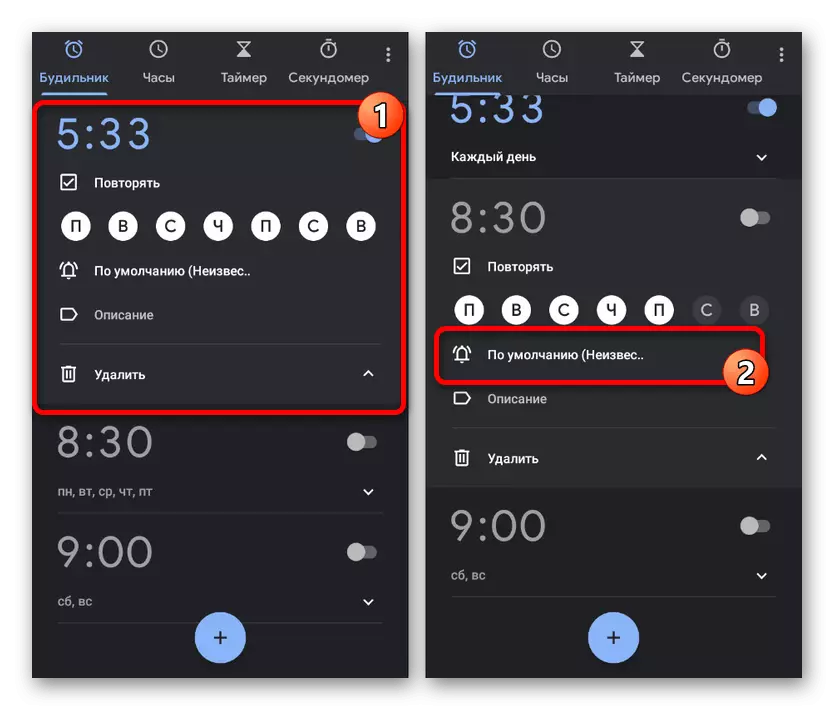
ជំហានបន្ទាប់នឹងត្រូវបានបង្ហាញបណ្ណាល័យតិចតួចដែលមានសញ្ញាស្តង់ដារដែលនីមួយៗអាចត្រូវបានជ្រើសរើសហើយស្តាប់ដោយប៉ះខ្សែអក្សរដែលត្រូវគ្នា។ លើសពីនេះទៀត "នាឡិកា" ធ្វើការរួមគ្នាជាមួយតន្ត្រី Google Play ដែលមានភាពសាមញ្ញជាងការបន្ថែមសំលេងអូឌីយ៉ូ។
- ដើម្បីបន្ថែមតន្ត្រីផ្ទាល់ខ្លួនប៉ះប៊ូតុង "បន្ថែម" ក្នុងប្លុក "សញ្ញាសំឡេងរបស់អ្នក" ហើយប្រើកម្មវិធីគ្រប់គ្រងឯកសារដើម្បីស្វែងរកធាតុដែលចង់បានក្នុងសតិរបស់ស្មាតហ្វូន។ យកល្អបំផុតក្នុងការបកប្រែសំលេងជាមុនទៅទម្រង់ MP3 ដែលត្រូវគ្នាព្រោះកម្មវិធីទទួលស្គាល់តែផ្នែកបន្ថែមមួយចំនួនប៉ុណ្ណោះ។
- ដើម្បីជ្រើសរើសតន្ត្រីវាគ្រប់គ្រាន់ក្នុងការប៉ះខ្សែនេះហើយបន្ទាប់មកវានឹងបង្ហាញនៅលើទំព័រ "សញ្ញាសំឡេងរោទិ៍" នៅក្នុងប្លុក "សញ្ញាសំឡេងរបស់អ្នក" ហើយនឹងត្រូវបានជ្រើសរើសដោយស្វ័យប្រវត្តិ។ អ្នកអាចបំពេញការកំណត់នេះដោយគ្រាន់តែប្រើព្រួញ "ថយក្រោយ" នៅក្នុងបឋមកថាទំព័រ។
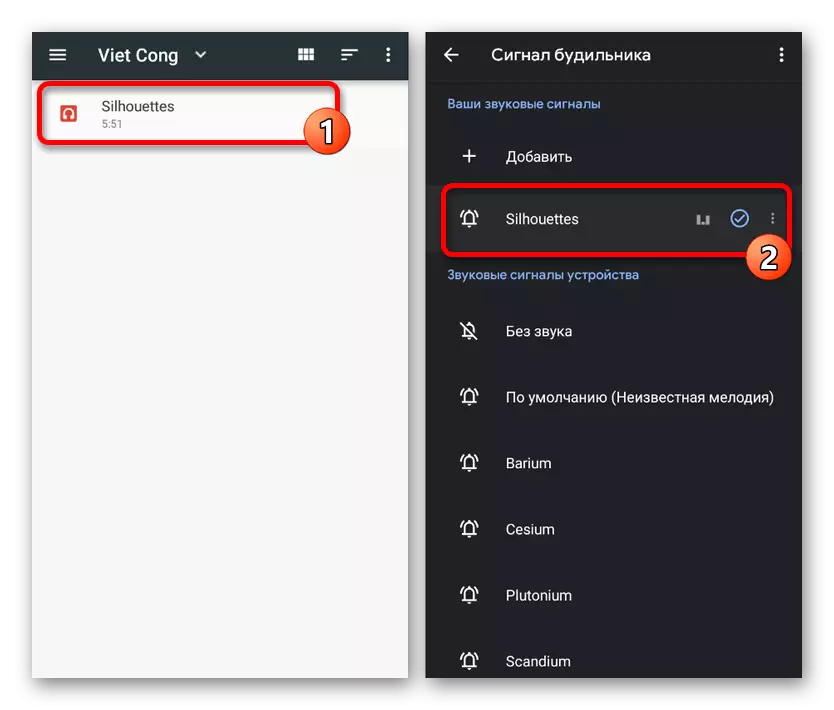
នៅពេលដែលអ្នកមើលការកំណត់ជម្រើសជាក់លាក់មួយបទចម្រៀងនៅជួរដេកជាមួយបទភ្លេងនឹងផ្លាស់ប្តូរទៅជាតន្ត្រីដែលបានជ្រើសរើសពីមុន។ នៅលើនីតិវិធីនេះការផ្លាស់ប្តូរអាចត្រូវបានចាត់ទុកថាបានបញ្ចប់។
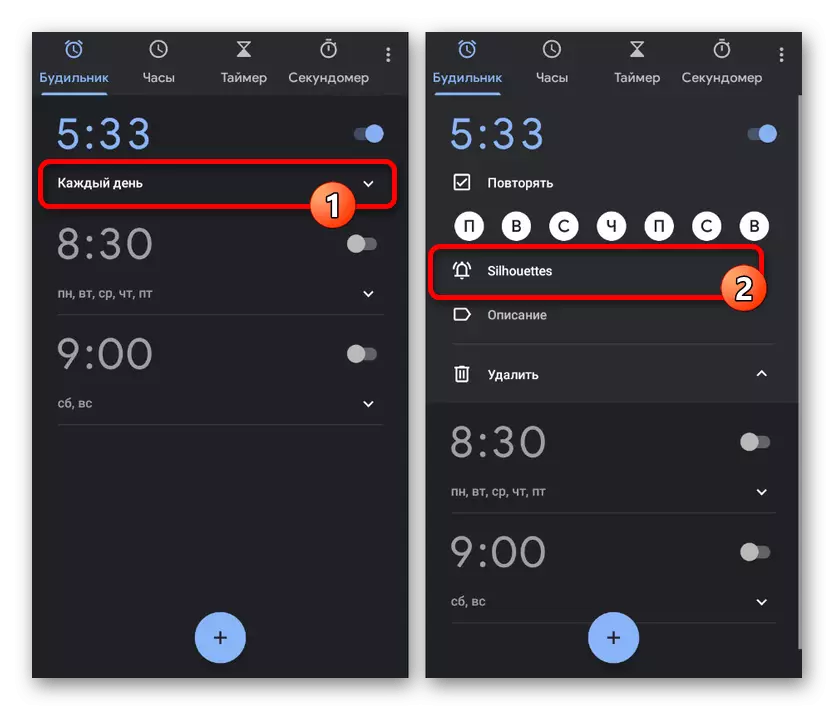
ជាអកុសលតាមរយៈការដាក់ពាក្យ "ការកំណត់" របស់កម្មវិធីអ្នកអាចផ្លាស់ប្តូរតែប៉ារ៉ាម៉ែត្រមូលដ្ឋានប៉ុណ្ណោះនៅពេលដែលការផ្លាស់ប្តូរបទភ្លេងស្តង់ដារសម្រាប់សំឡេងរោទិ៍ទាំងអស់នឹងមិនដំណើរការភ្លាមៗទេ។
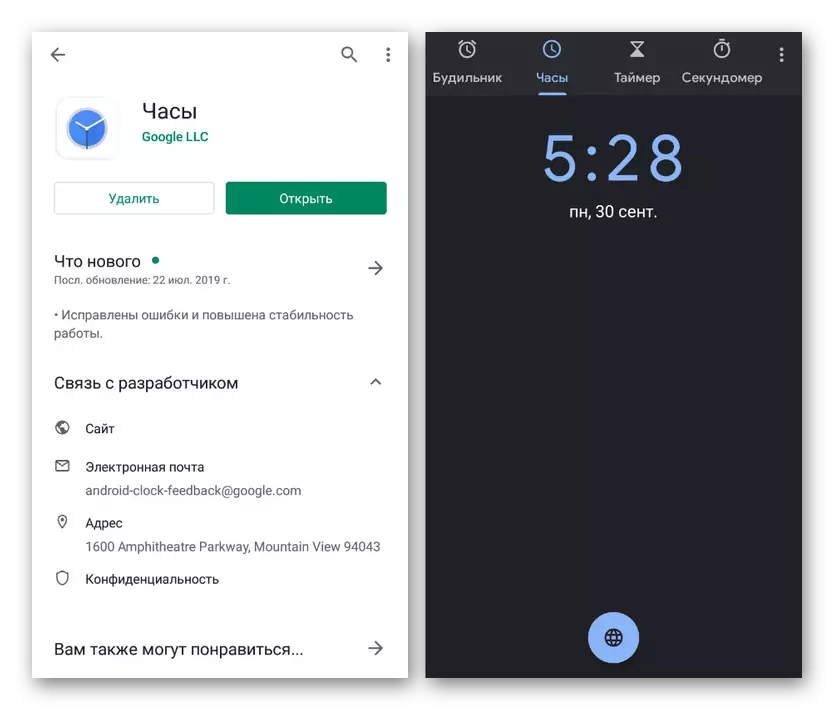
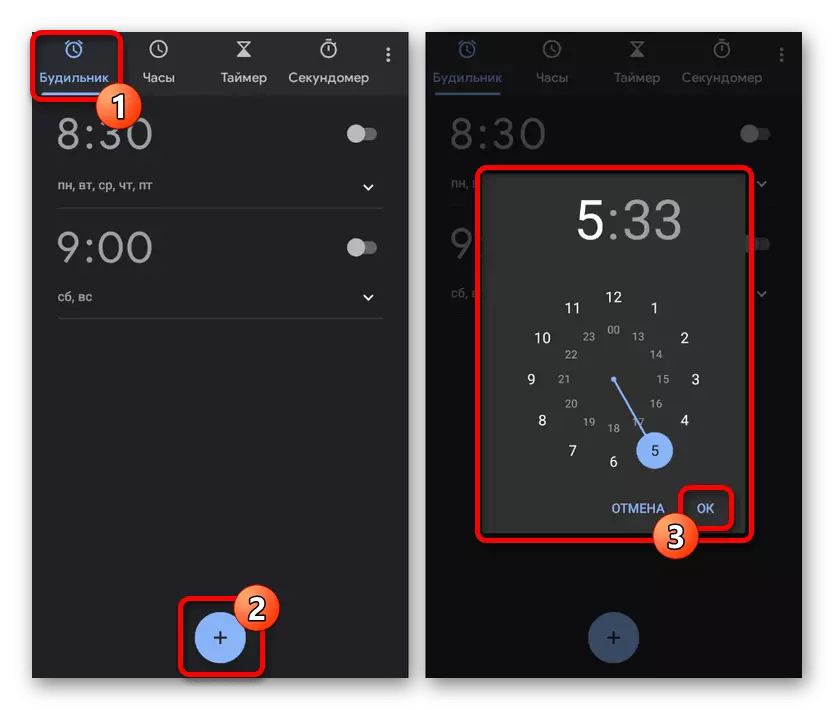

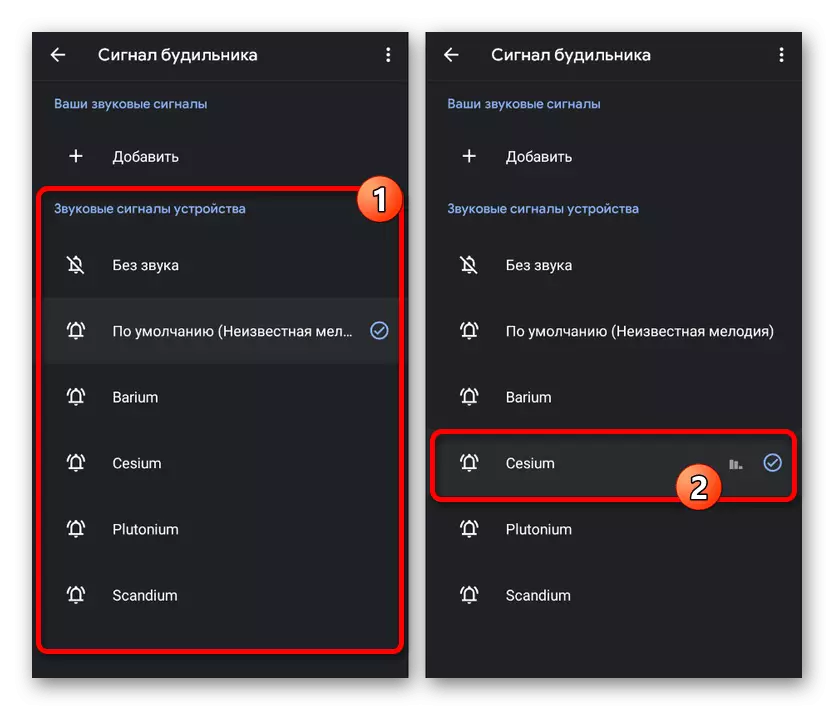
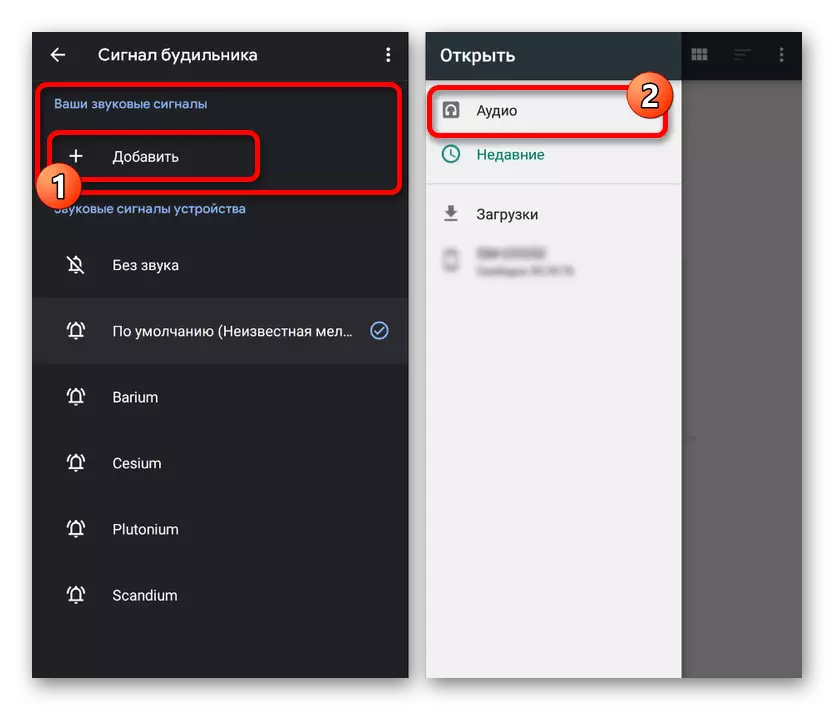
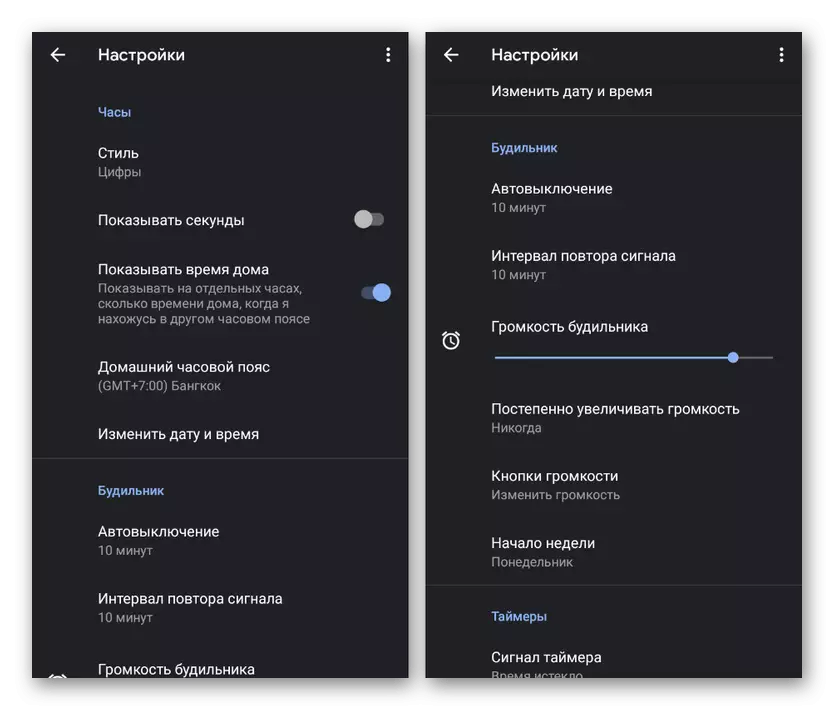
ក្នុងចំណោមគុណសម្បត្តិនៃកម្មវិធីមានស្ថេរភាពអាចកត់សម្គាល់បានជាពិសេសក្នុងប្រតិបត្តិការលើឧបករណ៍ដែលបានគាំទ្រទាំងអស់ដោយមិនគិតពីក្រុមហ៊ុនផលិតដោយធានាថាមានសញ្ញាយ៉ាងច្បាស់នៅពេលវេលាកំណត់។ បន្ថែមលើនេះកម្មវិធីនេះមានសមកាលកម្មជាមួយសេវាកម្ម Google ផ្សេងទៀតដូចជាជំនួយការហើយអាចត្រូវបានប្រើជាមធ្យោបាយនៃការតំឡើងនាឡិកា OS របស់ Smart ពាក់ OOS ។
វិធីទី 3: ការកំណត់ទូរស័ព្ទ
ឧបករណ៍ Android ទំនើប ៗ ភាគច្រើននៅក្នុងប្រព័ន្ធ "ការកំណត់" ក៏មានប៉ារ៉ាម៉ែត្របច្ចុប្បន្នដើម្បីផ្លាស់ប្តូរបទភ្លេងសំឡេងរោទិ៍ផងដែរ។ យើងនឹងពិចារណាលើប្រព័ន្ធប្រតិបត្តិការតែមួយនៃកំណែប្រតិបត្តិការនៃកំណែទីប្រាំពីរប៉ុន្តែអ្នកគួរតែពិចារណាលើធាតុនេះអាចឬអវត្តមានលើទូរស័ព្ទផ្សេងៗគ្នាឬមានទីតាំងផ្សេងទៀត។
- ដាក់ពង្រាយកម្មវិធីកំណត់បុរាណនិងនៅក្នុងប្លុក "ឧបករណ៍" សូមជ្រើសរើស "សំឡេង" ។ នៅទីនេះ, នៅក្នុងវេនអ្នកត្រូវតែចុចលើខ្សែអក្សរ "សញ្ញារោទិ៍លំនាំដើម" ។
- នៅក្នុងប្លុកជាមួយកម្មវិធីសម្រាប់ប៉ារ៉ាម៉ែត្រនេះសូមជ្រើសរើសកម្មវិធីគ្រប់គ្រងឯកសារណាមួយហើយស្វែងរកឯកសារដែលអ្នកចង់បាននៅក្នុងសតិរបស់ទូរស័ព្ទ។ ដើម្បីជ្រើសប៉ះបន្ទាត់ដែលមានឈ្មោះនៃបទចម្រៀង។
- ប្រសិនបើអ្នកចង់ជ្រើសរើសបទភ្លេងស្តង់ដារមួយអ្នកគួរតែបើកប៉ារ៉ាម៉ែត្រដោយប្រើហាងពហុមេឌានិងនៅក្នុងបង្អួចដែលលេចចេញនូវជម្រើសកំណត់។ បណ្ណាល័យប្រព័ន្ធប្រតិបត្តិការ Android គឺមានភាពថ្លៃថ្លាណាស់ទាក់ទងនឹងពូជដូច្នេះវានៅតែប្រសើរជាងក្នុងការបន្ថែមអូឌីយ៉ូអ្នកប្រើប្រាស់។
- នៅពេលមានការផ្លាស់ប្តូរជោគជ័យឈ្មោះតន្ត្រីដែលបានជ្រើសរើសនឹងត្រូវបានបង្ហាញនៅខាងក្រោមខ្សែសំឡេងរោទិ៍។ ឥឡូវ "ការកំណត់" អាចបិទនិងពិនិត្យមើលការសម្តែងដោយកំណត់នាឡិការសំឡេងរោទិ៍សាកល្បង។
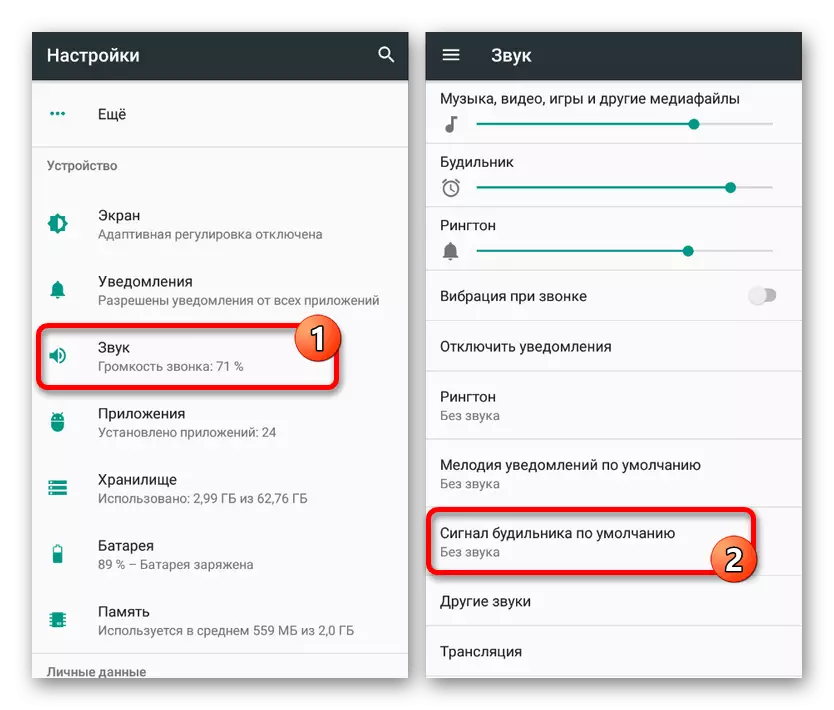
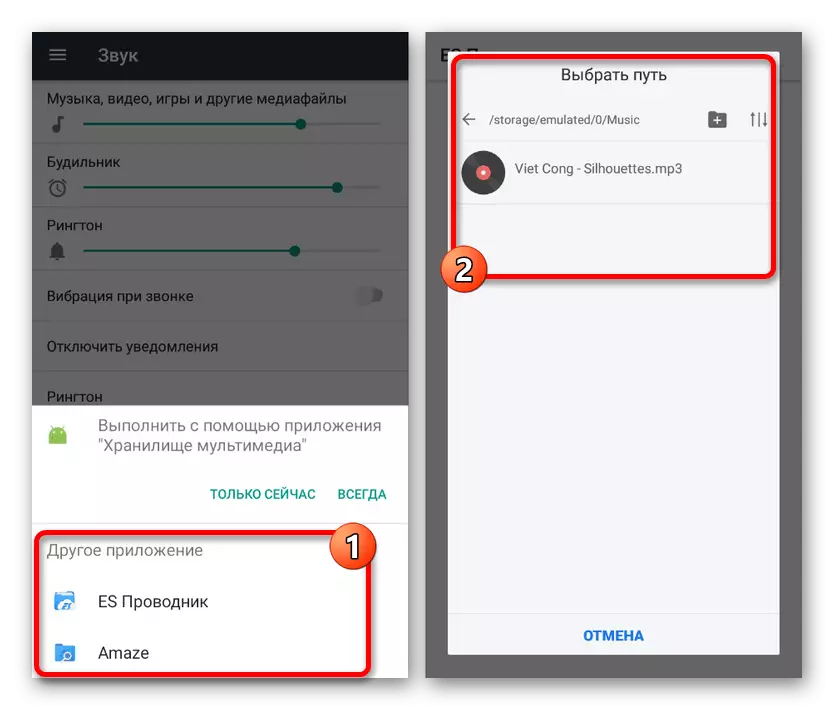

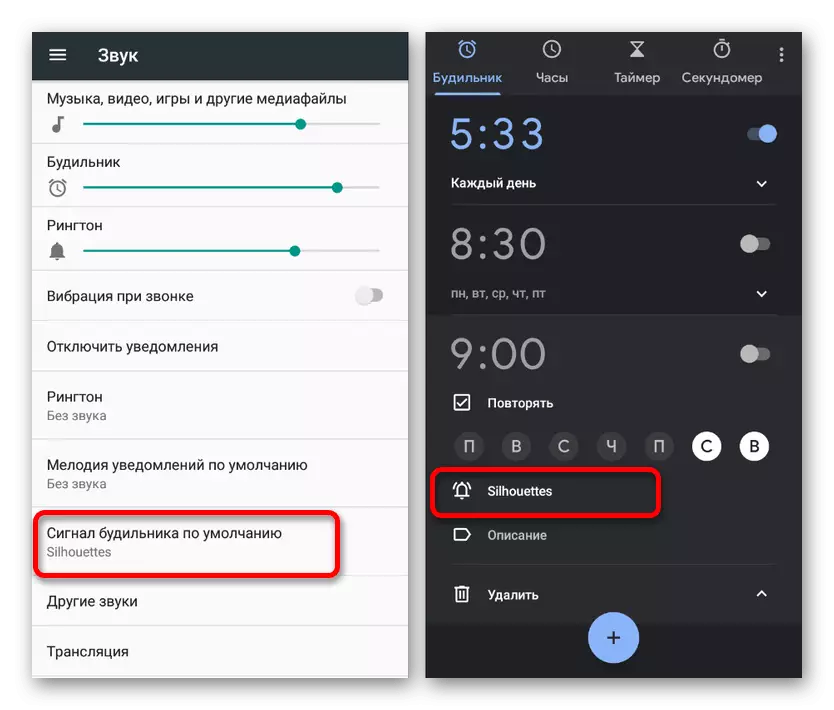
វិធីសាស្រ្តបែបនេះអនុញ្ញាតឱ្យអ្នកកំណត់តន្ត្រីទៅនាឡិការោទិ៍ទៅចំនួនអប្បបរមានៃសកម្មភាពដោយប្រើកម្មវិធីដែលធ្លាប់ស្គាល់ដើម្បីធ្វើការជាមួយឯកសារ។ លើសពីនេះទៀតប្រសិនបើអ្នកប្តូរតន្ត្រីតាមរបៀបនេះកម្មវិធី "នាឡិកា" និងអាណាឡូកផ្សេងទៀតនៅពេលជ្រើសរើសបទភ្លេង "លំនាំដើម" ដែលអ្នកជ្រើសរើសជម្រើសដោយអាចជួយធ្វើឱ្យមានការផ្លាស់ប្តូរសកល។
ការលំបាកតែមួយគត់ដែលអ្នកអាចមើលឃើញគឺតម្រូវការក្នុងការទទួលបានសិទ្ធិជា root ដើម្បីចូលប្រើថតប្រព័ន្ធតាមរយៈកម្មវិធីគ្រប់គ្រងឯកសារ។ បើមិនដូច្នោះទេវាមិនមានបញ្ហាអ្វីដែលមិនមានបញ្ហាក្នុងករណីមានការផ្លាស់ប្តូរទ្រង់ទ្រាយឯកសារក្នុងកំឡុងពេលប្តូរឈ្មោះហើយមិនមានជំនួយពីកម្មវិធីពិសេសទេ។
ការបហ្ចប់
វិធីសាស្រ្តដែលបានបង្ហាញគួរតែគ្រប់គ្រាន់ដើម្បីកំណត់សំឡេងរោទិ៍នៅលើឧបករណ៍ Android ណាមួយមិនថាវាជាថេប្លេតឬស្មាតហ្វូនដែលមានប្រព័ន្ធប្រតិបត្តិការផ្សេងៗក៏ដោយ។ ប្រសិនបើមានការលំបាកក្នុងការមានវិធីសាស្រ្តមួយចំនួនដែលមិនប្រាកដថាត្រូវព្យាយាមបញ្ចូលជម្រើសជាច្រើន។
